苹果电脑pc键盘怎么使用?有哪些快捷键和功能?
23
2025-05-13
随着苹果产品的日益普及,很多用户开始探索如何最大化利用手中的苹果电脑。外接转接器成为了连接更多设备、扩展功能的实用工具。本文将详细介绍苹果电脑外接转接器的设置步骤,并探讨通过设置后可以提升哪些功能。
选择合适的转接器
在设置外接转接器之前,您需要确保所选择的转接器与您的苹果电脑和外接设备兼容。常见的苹果电脑外接转接器类型包括USB-C转接器、Thunderbolt3转接器等。请根据您的需求选择合适的型号。
连接转接器
1.将转接器的一端插入苹果电脑的USB-C或Thunderbolt3端口。
2.将需要连接的外设插入转接器的对应接口上(例如:HDMI线缆连接显示器,USB设备插入USB接口)。
3.确保所有连接都牢固可靠,以保证数据传输和信号稳定。
在苹果电脑上进行设置
1.对于连接的显示器:当转接器与显示器连接后,您可以在“系统偏好设置”中的“显示器”选项卡内调整显示设置,例如分辨率和扩展桌面。
2.对于连接的其他设备:比如USB存储设备,插入后电脑会自动识别并弹出一个对话框,允许您访问设备内容。
3.部分转接器可能带有额外的功能按钮,比如音频控制或网络连接按钮。这时,您需要在电脑上进行相应的软件安装和配置。

提升显示性能
通过外接显示器,您可以扩展或复制屏幕,提高工作效率。使用“隔空播放”或“隔空投送”功能,可以轻松将内容从Mac扩展到其他屏幕。
丰富接口类型
转接器为您的苹果电脑提供了额外的接口,比如USB-A、HDMI、VGA、SD卡插槽等。这使得连接旧式设备、存储卡读取器、打印机等成为可能。
高速数据传输
一些转接器支持USB3.0或更高速的数据传输标准,这可以显著提高外部存储设备的读写速度,提高工作效率。
音频和网络功能
一些高端的转接器还配备了3.5mm音频插孔和以太网接口,这让您可以通过一个简单的转换,连接耳机或有线网络,无需使用额外的适配器。

Q1:连接转接器后,电脑无法识别外接设备怎么办?
A1:首先检查所有连接是否牢固,然后尝试重新启动电脑。如果问题依旧,确保您的操作系统和设备驱动都是最新版本。
Q2:使用转接器连接多个设备时,数据传输速度会受影响吗?
A2:这取决于转接器的质量和接口的规格。部分高品质转接器可支持高速数据传输,对多个设备同时进行数据交换不会造成太大影响。
Q3:转接器会不会对电脑的电池寿命产生影响?
A3:在大多数情况下,正确使用转接器不会对电池寿命有负面影响。不过,频繁使用高功耗外设时,电池可能会更快耗尽。
Q4:转接器的兼容性如何?
A4:选购时请务必查看转接器的兼容列表,因为不同型号的苹果电脑可能支持不同规格的转接器。
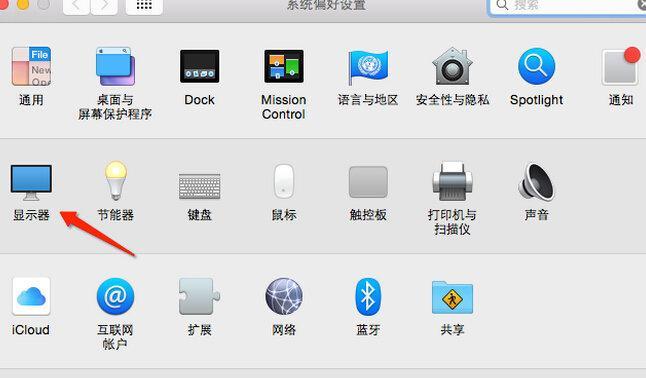
通过本文的详细介绍,您应该已经掌握了苹果电脑外接转接器的设置步骤,并了解了如何通过转接器提升电脑的功能。正确使用转接器,可以为您的工作或生活带来便利。若有任何疑问,欢迎留言探讨。
版权声明:本文内容由互联网用户自发贡献,该文观点仅代表作者本人。本站仅提供信息存储空间服务,不拥有所有权,不承担相关法律责任。如发现本站有涉嫌抄袭侵权/违法违规的内容, 请发送邮件至 3561739510@qq.com 举报,一经查实,本站将立刻删除。